
Innholdsfortegnelse:
- Forfatter John Day [email protected].
- Public 2024-01-30 11:22.
- Sist endret 2025-01-23 15:02.

I dette prosjektet vil jeg fortelle deg om Nortels produkter, deres formål, litt om dem, og hvordan du konfigurerer et Nortel 6x16 nøkkel telefonsystem
Trinn 1: Om Nortel Phone Systems
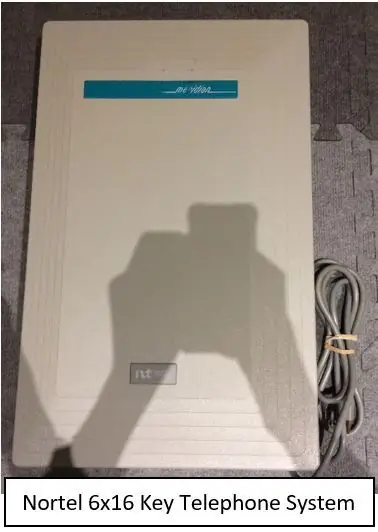
Selv om Nortel (tidligere kjent som Northern Telecom), selskapet som laget det første digitale telefonvekslingssystemet, Signal-Link 1 (SL-1), og revolusjonerte telekommunikasjonsverdenen ikke lenger eksisterer, er produktene deres fortsatt i bruk av tusenvis av bedrifter og organisasjoner rundt om i verden i dag. Nortel laget mange forskjellige telefonsystemer, inkludert 3x8 (som står for 3 linjer og 8 telefoner), CICS (Compact Integrated Communications System), MICS -systemene (Modular Integrated Communications System), BCM (Business Communication Manager) og Meridian 1. Alle disse systemene hadde flere ting til felles; kvalitet, holdbarhet og pålitelighet. Mange organisasjoner har fremdeles 30 år gamle Nortel-telefonsystemer som fortsatt er i bruk i dag og i god stand. 8x32, 6x16, CICS og MICS systemene var KSU systemer, ikke PBX. KSU står for key service unit, og PBX står for private branch exchange. Hovedforskjellen mellom KSU og PBX -systemer er størrelse; KSU -systemer var for de som ikke trengte mer enn noen få linjer, mens PBX -systemer var i stand til å håndtere tusenvis av linjer. Nortel KSU -systemer brukte også proprietære telefoner som hadde tilgang til alle systemets funksjoner (via funksjonsknappen). Mens Nortels PBX -telefoner var lik KSU/nøkkeltelefonene, hadde de ikke en funksjonsknapp; PBX -telefoner og brukere var mye mer begrenset og kontrollert av systemadministratorer enn KSU -brukere. Nortel -telefoner ville ikke fungere på PBX -systemer, mens PBX -telefoner ikke ville fungere på viktige systemer. Bare Nortels proprietære telefoner ville fungere på systemene deres. Du kan ikke bruke en vanlig husholdnings analog telefon på et Nortel -system; det kan bli skadet av den store mengden strøm som kommer gjennom systemet til telefonen. Nortels digitale proprietære telefoner trengte ikke ekstern strømforsyning, de var fullstendig drevet av den eneste RJ-11-telefonkabelen som kom fra telefonsystemet. Nortel -telefoners høyttalere, blinkende lamper og knapper ble drevet via telefonsystemet, og derfor trengte de mer strøm. Nortel telefonsystemer er helt digitale og solid state, så det er ingen bevegelige deler. 3x8 og 6x16 KSU -ene var ikke utvidbare, du kunne ikke legge til telefonsvarer, bilvakt eller noe slikt. Nortels telefonsystemer i BCM -serien var veldig forskjellige fra de andre, de kunne håndtere VOIP (Voice Over Internet Protocol/IP) så vel som de tradisjonelle analoge og digitale telefonene; de var hybridtelefonsystemer (KSU og PBX). Disse systemene var noe utvidbare, men hadde noen byråkrati/grenser; da du bestilte en BCM fra Nortel, betalte du for antall linjer og telefoner du trengte. Nortel ville programmere en spesiell nøkkel i systemet ditt som tillot deg å koble til så mange telefoner og linjer som du betalte for. Problemet med det er at hvis du ønsket å oppgradere eller installere flere telefoner eller linjer til systemet ditt, måtte du ringe Northern Telecom direkte, og de ville gi deg en spesiell "lisensnøkkel" for systemet ditt. Siden Nortel ikke eksisterer lenger, er det et stort problem fordi du ikke kan oppgradere systemet ditt lenger! Det er ingen Nortel å ringe! Med utvidelsen av internett laget Nortel hybridtelefonsystemene i BCM -serien, og de hadde makt til å kontrollere brukerne mer.
Trinn 2: Nortel 616 nøkkeltelefonsystem
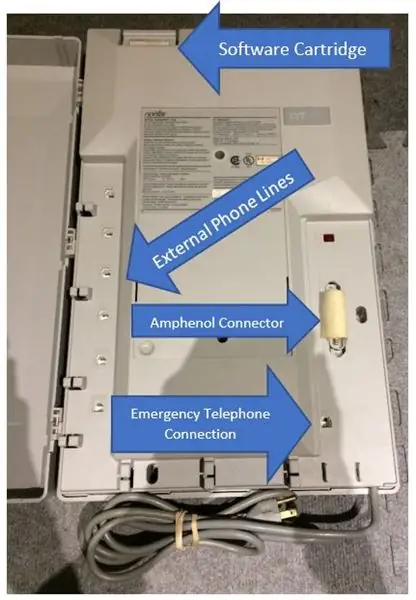
Regel 1: Ta ALDRI ut programvarekassetten fra en Nortel
telefonsystem når systemet er på !!! Hvis du gjør det, kan det forårsake alvorlig skade og kan utgjøre en fare
Deler av en Nortel 6x16:
Programvarepatron: (Selvforklarende)
Eksterne telefonlinjer: Her kan du koble dine innkommende eksterne telefonlinjer
Amphenol-kontakt: Det er her du kobler til RJ-21 25-par amphenol-kontakten. Du kobler dette til en punch-down-blokk, som du kobler telefonene/utvidelsene/stasjonene, musikk på vent/bakgrunnsmusikk og ekstern personsøkelse til.
Nødtelefontilkobling: Her kan du koble en standard analog telefon til bruk i nødstilfeller. -Hvis strømmen skulle gå ut på en Nortel 6x16, vil et relé inne i systemet koble nødtelefonkontakten til systemets første linje, og dermed aktivere nødanrop i tilfelle strømbrudd (du kan ringe fra en analog telefonlinje/ CO-sentral kontorlinje uten strøm via en analog telefon).
Trinn 3: Installasjon, tilkobling og grunnleggende programmering
1. Koble de innkommende linjene til linjekontaktene på systemet.
2. Koble amphenol -kontakten/stasjonsledningen til systemet og slå ned/avslutt tilkoblingene på en nedstansingsblokk.
3. Koble systemet til en vanlig 120-volts stikkontakt. Det anbefales å bruke overspenningsvern.
4. Gå til en av de proprietære Nortel -telefonene du har koblet til systemet. Hvis telefonen har blinkende indikatorer, betyr det at systemet initialiseres.
5. Når blinkingen stopper, vises tid og dato. Når du slår på systemet ditt første gang, vil standard klokkeslett og dato være 1. januar 1989, eller noe sånt som standard.
6. Displayet vil først være veldig svakt på de eldre telefonene (M7208, M7310, etc.). For å endre dette/øke skjermens kontrast, trykk på [Funksjon] [*] [7]. Hvis telefonen har funksjonstaster (M7310, T7316, etc.), kan du bruke dem til å øke/senke kontrasten. Alternativt kan du stille inn kontrastnivåer uten funksjonstaster ved å trykke 1 for laveste kontrast, 2 for litt høyere osv.
7. Systemet er nå på og operativt! Det er på tide å begynne å programmere.
8. For å få tilgang til systemprogrammeringen, trykk på [Funksjon] [*] [*] [2] [6] [6] [3] [4] [4].
9. Som standard er oppringningsmetoden satt til Puls. Vi vil at det skal være Tone. I de eldre programvareversjonene går du til Konfigurasjon> Linjedata> Linje 1> og angir alternativene.
10. Som du sikkert har lagt merke til, hører du ikke en summetone første gang du tar håndsettet, men blir i stedet bedt om å velge en linje. Som standard er de to første knappene som har blinkende indikatorer satt som Linjeknapper (som standard har systemet 2 linjer satt opp). Hvis du har koblet til linjen, trykker du på den riktige linjeknappen, og du skal høre en summetone.
11. Hvis du vil ha tilgang til en linje når du tar håndsettet uten å måtte velge en linje manuelt, må du sette opp hovedlinjen for et sett. I systemprogrammeringen finner du innstillingene for stasjonen/utvidelsen/settet du vil sette opp primelinjen for. Derfra kan du endre dette alternativet sammen med å tilordne og fjerne eksterne/CO (sentrale kontorer) linjer, slik at automatisk handsfree og handsfree -svar tilbakekalles (du kan ringe uten håndsettet, og handsfree -tilbakemelding får du lov til automatisk svare på et taleanrop). Du kan også tilordne/fjerne intercom -knapper. Som standard er handsfree slått av, og du får 2 intercom -knapper (de to siste knappene ved siden av blinkende indikatorer).
12. Du har nå et fullt funksjonelt telefonsystem!
Trinn 4: Funksjonskoder
Klikk her for å se hele listen over funksjonskoder for en Nortel Norstar 6x16 KSU -programvare som kjører versjon 30DAG04
Anbefalt:
Digitalt kompass og Heading Finder: 6 trinn

Digital Compass and Heading Finder: Forfattere: Cullan Whelan Andrew Luft Blake Johnson Bekreftelser: California Maritime Academy Evan Chang-Siu Innledning: Grunnlaget for dette prosjektet er et digitalt kompass med overskriftssporing. Dette gjør det mulig for brukeren å følge en overskrift over lang avstand
Arduino og MPU6050 basert digitalt vater: 3 trinn

Arduino og MPU6050 basert digitalt vater: Velkommen til min første instruerbare noensinne! Jeg håper du finner det informativt. Gi gjerne tilbakemelding om det er positivt eller negativt. Dette prosjektet er å lage en arduino & MPU6050 -basert digitalt vaterpas. Mens det ferdige designet og
Digitalt nivå med krysslinjelaser: 15 trinn (med bilder)

Digitalt nivå med krysslinjelaser: Hei alle sammen, i dag skal jeg vise deg hvordan du lager et digitalt nivå med valgfri integrert krysslinjelaser. For omtrent et år siden laget jeg et digitalt multiverktøy. Selv om verktøyet har mange forskjellige moduser, er det vanligste og mest nyttige for meg
MCP41HVX1 digitalt potensiometer for Arduino: 10 trinn (med bilder)

MCP41HVX1 digitalt potensiometer for Arduino: MCP41HVX1 familien av digitale potensiometre (aka DigiPots) er enheter som etterligner funksjonen til et analogt potensiometer og styres gjennom SPI. Et eksempel kan være å bytte volumknappen på stereoanlegget med en DigiPot som er
Arduino Nano-MMA8452Q 3-akse 12-biters/8-biters digitalt akselerometeropplæring: 4 trinn

Arduino Nano-MMA8452Q 3-akse 12-biters/8-biters digitalt akselerometeropplæring: MMA8452Q er et smart, tre-akset, kapasitært, mikromaskinert akselerometer med 12 bits oppløsning. Fleksible brukerprogrammerbare alternativer tilbys ved hjelp av innebygde funksjoner i akselerometeret, som kan konfigureres til to avbrudd
